2023年12月5日、NTTドコモがサムスン電子のスマートフォン「Galaxy S23」「Galaxy S23 Ultra」「Galaxy Z Flip5」「Galaxy Z Fold5」向けにAndroid 14 へのOSバージョンアップの提供を開始しました。同時にギャラクシーのOne UIも6.0に更新されました。
ほかのGalaxyユーザーでも対象機種の場合は今後、Android 14へのバージョンアップを考えている方がいると思いますが、シャッター音を無効化するアプリを使っていた方は注意が必要です。
目次
シャッター音を無効にする「SetEdit」アプリが使えなくなる
全世界で日本国内版と韓国版のスマートフォンは強制的にシャッター音が鳴るようになっていますが、Androidスマートフォンに限り、標準カメラのシャッター音を無効化するアプリがありました。しかし、Android 11からシャッター音を無効化するアプリが塞がれてしまい、無音化ができなくなっていますが、今まではギャラクシーに限り「SetEdit」というアプリを使うと簡単に無音化が可能でした。
【参考】SetEditでシャッター音を無音化する方法
国内版のみ塞がれた?韓国版は使用可
Android 14からは、ついにSetEditアプリによるシャッター音の無音化もできなくなった模様です。塞がれてしまった可能性が高いです。
ちなみに、私は日本版のGalaxy 23と韓国版のGalaxy S23 Ultraを持っていますが、日本版でSetEditアプリの「csc_pref_camera_foced_shuttersound_key」→「Edit Value」→「Edit Setting」を「1」から「0」に変えて「Save Changes」をタップすると、「Unexpected failure: Your system software has rejected this edit.(予期せぬ失敗:システムソフトウェアがこの編集を拒否しました)」というエラーが表示されて変更できない状態です。0に変更できないのでシャッター音の無音化ができなくなってしまいました。
ただし、韓国版は変わらず無音化が可能でした。ということは国内版のGalaxyのみ塞がれた可能性があります。(その後、ソフトウェアの更新をしたら韓国版も塞がれました)今後、アプリのアップデートで対応するかは不明ですが、現在はこのアプリでの無音化はできなくなってしまいました。ネット上ではできたという書き込みも一部で見られますが、それは外国版ではないでしょうか?国内版のAndroid 14ギャラクシーで使えたという人がいたら教えてほしいです。
SetEditアプリをダウングレードすれば可能か?
ちなみにSetEditアプリを削除(アンインストール)し、最新バージョンから古いバージョンにダウングレードしてみましたが、同じくエラーが表示されてしまい無音化はできませんでした。OSによってこのアプリによる無音化自体が塞がれてしまったようです。
まだ別の方法で無音化するやり方がある
ADBコマンドでのシャッター音無効化はできる
ADBコマンドを使えばシャッター音を無音にできました。ADBとはAndroid Debug Bridgeの略で、デバイス端末と通信するためのコマンドラインツールです。ADBコマンドを使うとアプリをインストールしたり、通常では削除できないプリインストールアプリを強制削除したり、様々なカスタマイズ操作ができます。事前準備として、パソコン本体、パソコンとスマホを接続するUSBケーブルが必要になります。
以下のサイトよりSDK Platform-Toolsをダウンロードし、ZIPファイルを展開します。「platform-tools」フォルダをCドライブ直下などに移して下さい。保存したディレクトリのパスをコピーしておいて下さい。のちほど環境変数にパスを通すときに必要になります。Cドライブ直下に保存した場合は「C:\platform-tools」がパスとなります。
https://developer.android.com/studio/releases/platform-tools
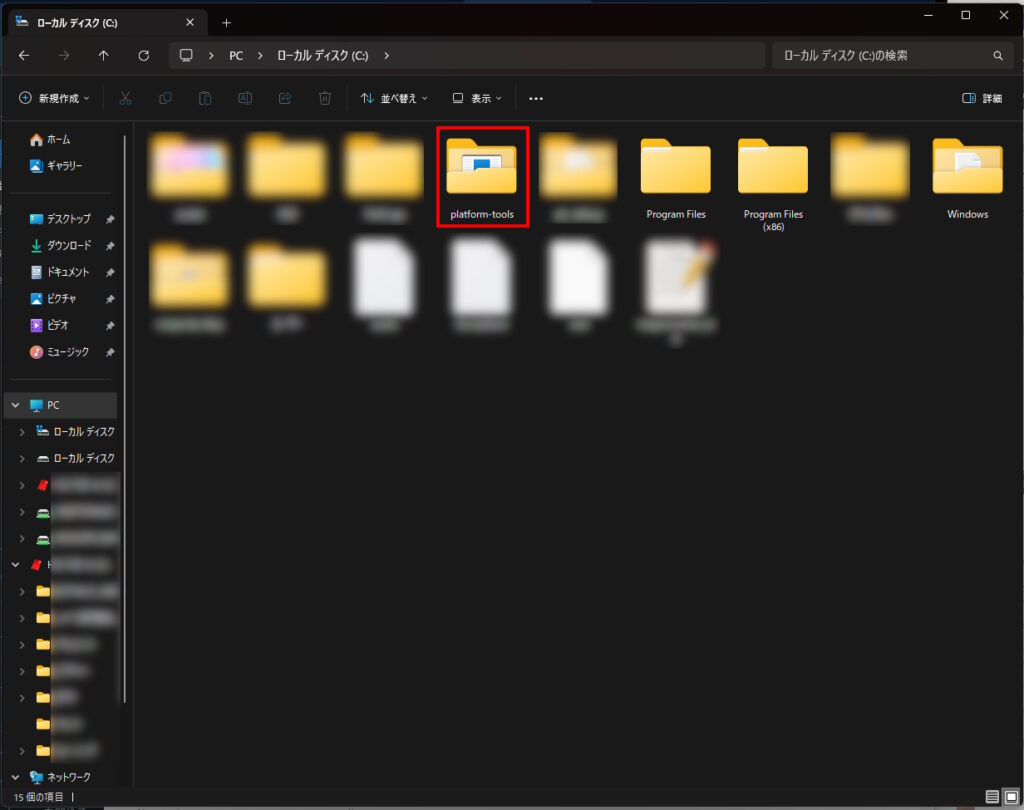
■画面左下の「スタート」ボタン(Windowsアイコン)を右クリックして、「システム」を選択します。
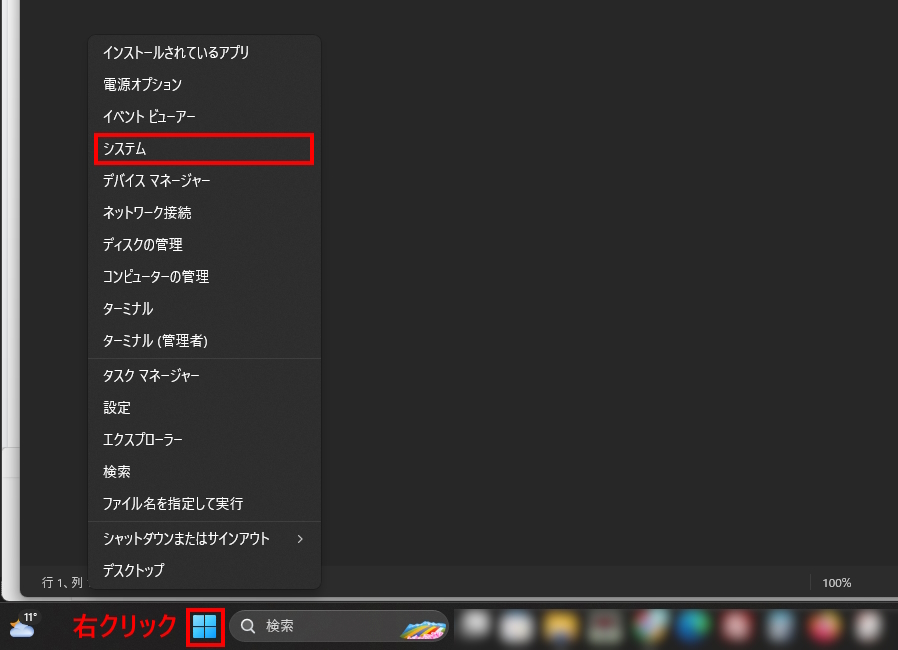
■「システムの詳細設定」を開きます。見つからない場合は検索ボックス欄に「システムの詳細設定」と入力して呼び出して下さい。
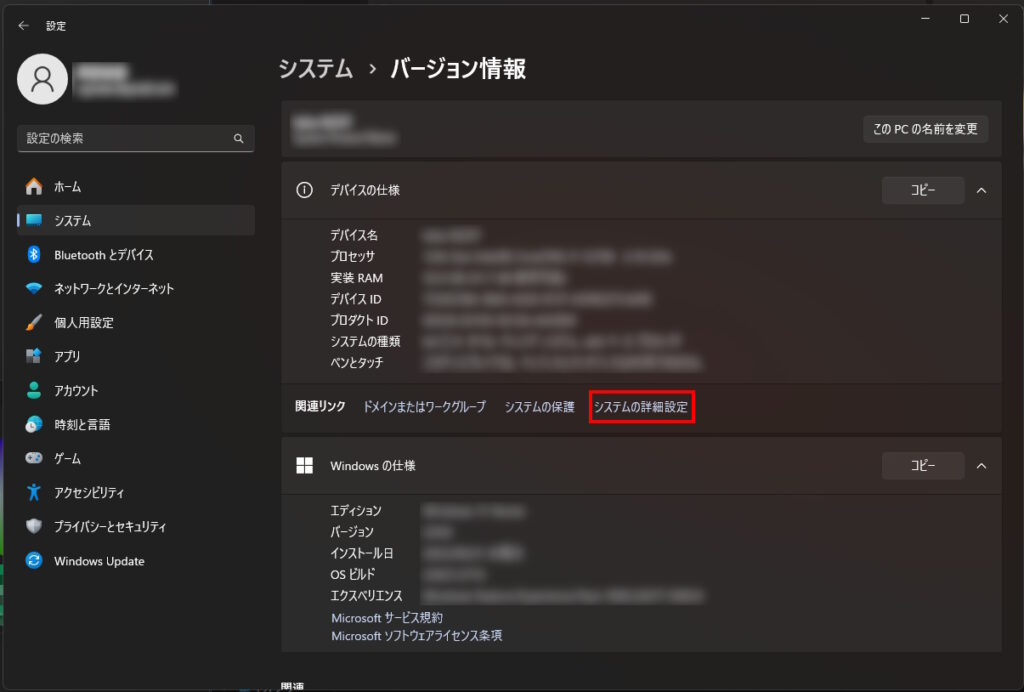
■システムのプロパティで「環境変数」を開きます。
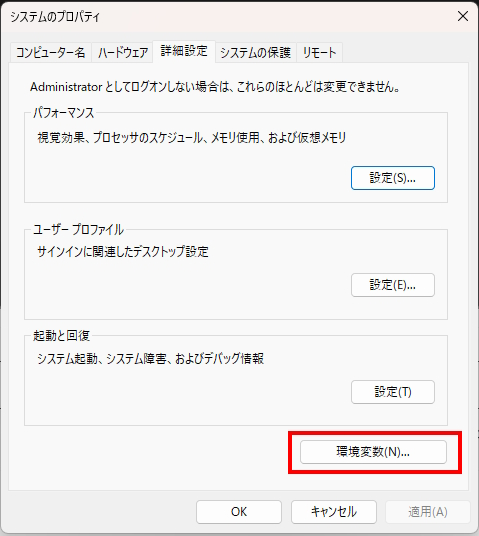
■システム環境変数の「Path」を左クリックで選択し、「編集」を開きます。
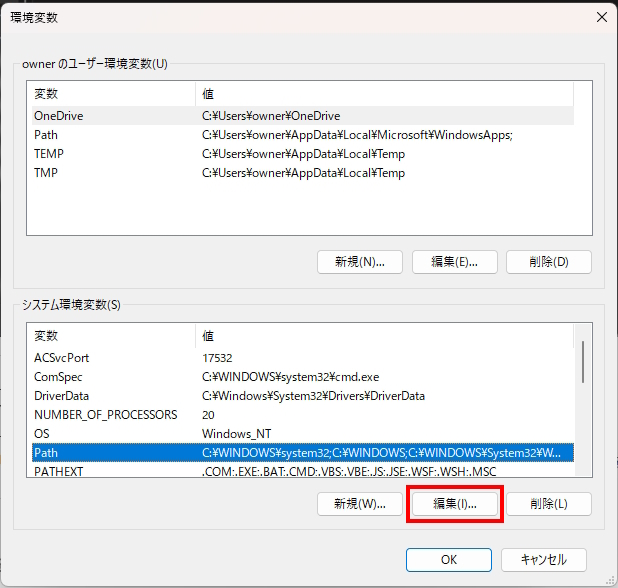
■環境変数名の編集の「新規」をクリックし、先ほどの「platform-tools」フォルダの保存場所のパスを貼り付け、OKをクリックします。Cドライブ直下に保存した場合は、以下のパスとなります。これでADBコマンドのパスを通しました。
C:\platform-tools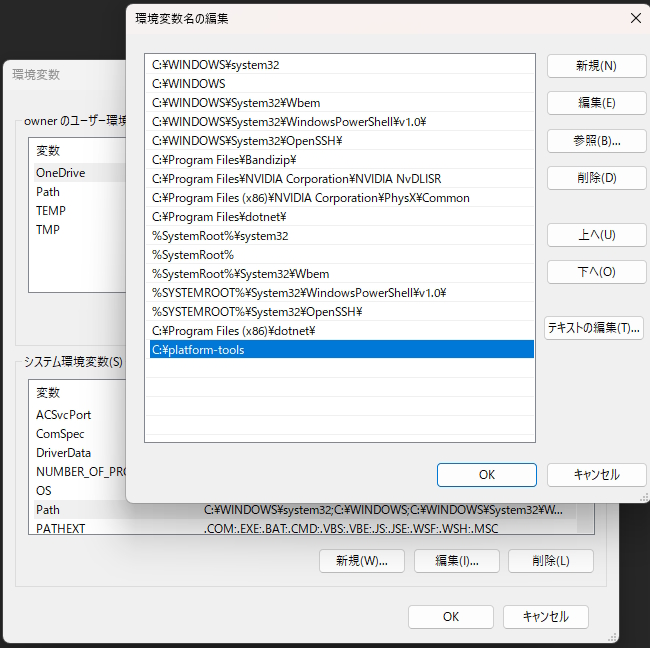
■ADBコマンドが正常に実行できるか動作確認をします。画面左下のWindowsアイコンの隣の検索ボックス欄に「cmd」と入力して、「コマンドプロンプト」を起動します。
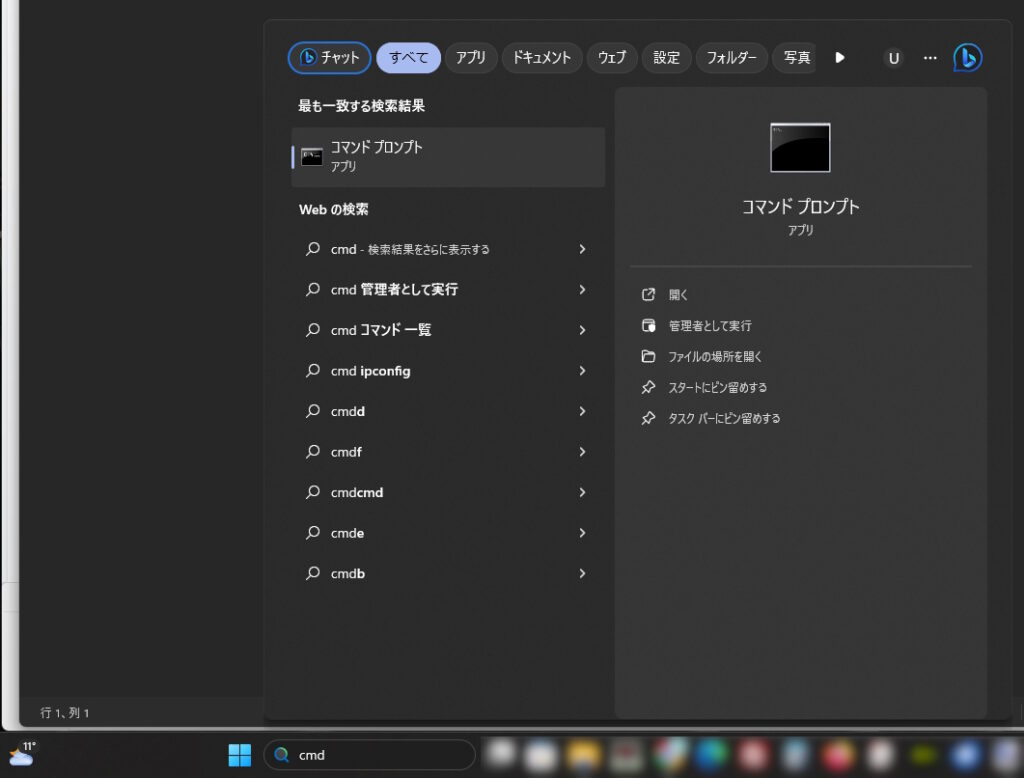
■「adb」と入力してエンターキーを押します。
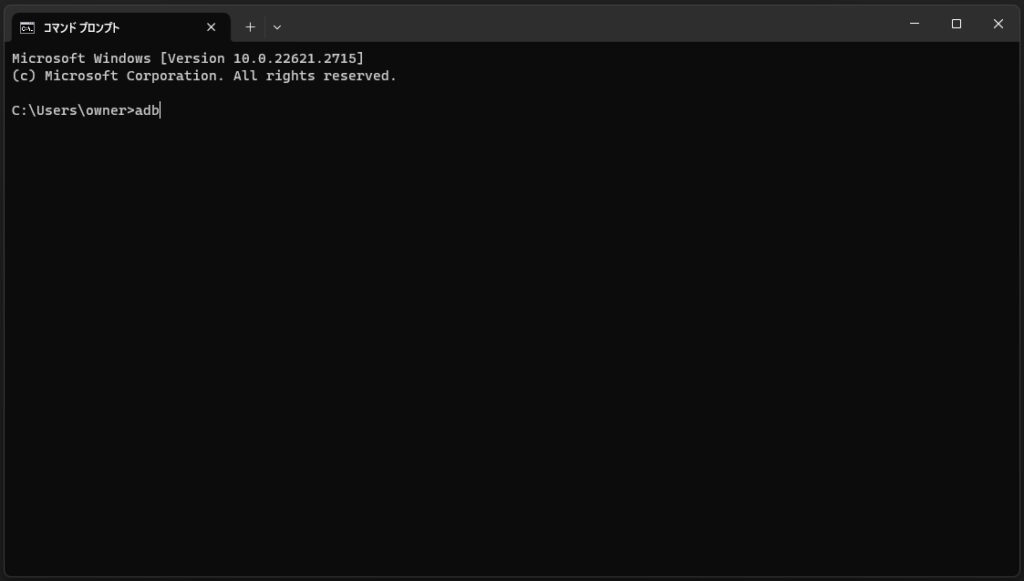
■以下のように長々とコマンドが表示されれば成功です。
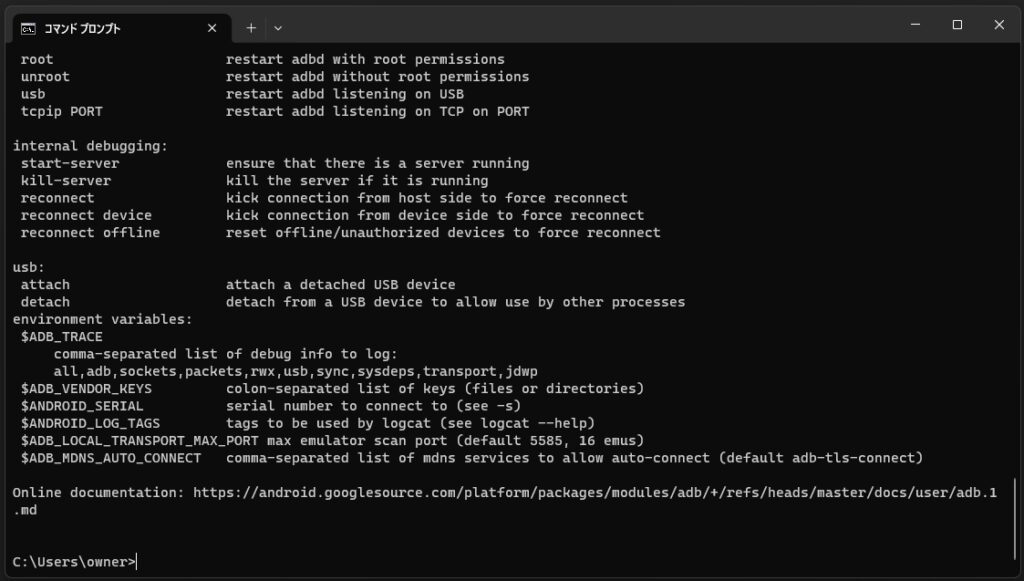
※万が一以下のようなメッセージが表示された場合は設定が正しくできていません。間違いがないかもう一度よく確認して下さい。
‘adb’ は、内部コマンドまたは外部コマンド、
操作可能なプログラムまたはバッチ ファイルとして認識されていません。
■開発者向けオプションを初めて開く方は歯車アイコンの「設定」アプリ→「端末情報」→「ソフトウェア情報」を開き→「ビルド番号」を複数回(7回連続)でタップすると「PINコード」の入力が求められるので、PINコードを入力します。
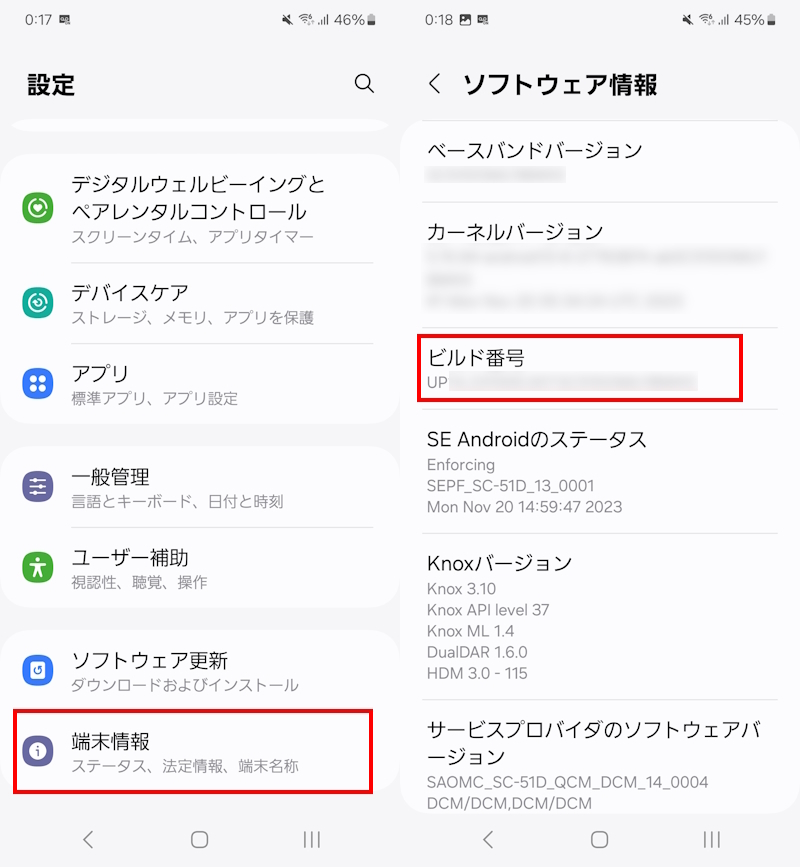
■そうすると、デベロッパーモードが有効となり、「設定」アプリの一番下に「開発者向けオプション」という項目が出てくるので、そこをタップします。「USBデバッグ」をオンにし、「USBデバッグを許可しますか?」というメッセージが出てくるので、OKをタップして下さい。これでスマホの設定は完了です。
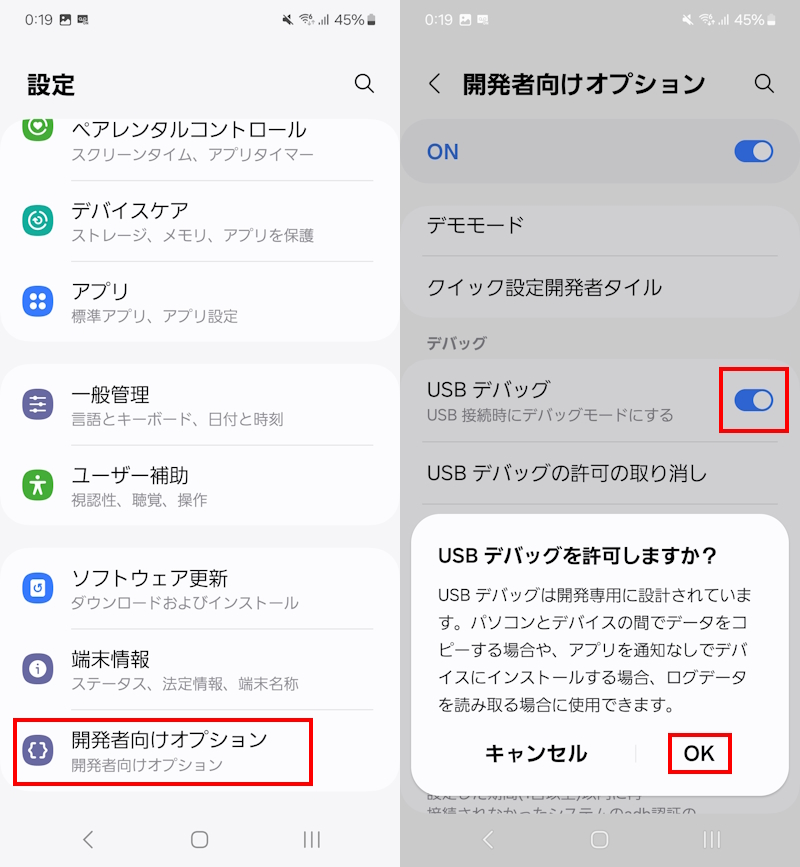
スマホとパソコンをUSBケーブルで接続します。万が一接続時に選択画面が出てきたら、「ファイル転送モード」を選択して下さい。
■コマンドプロンプトを起動し、以下のコマンドを入力して実行(エンターキー)します。
adb devices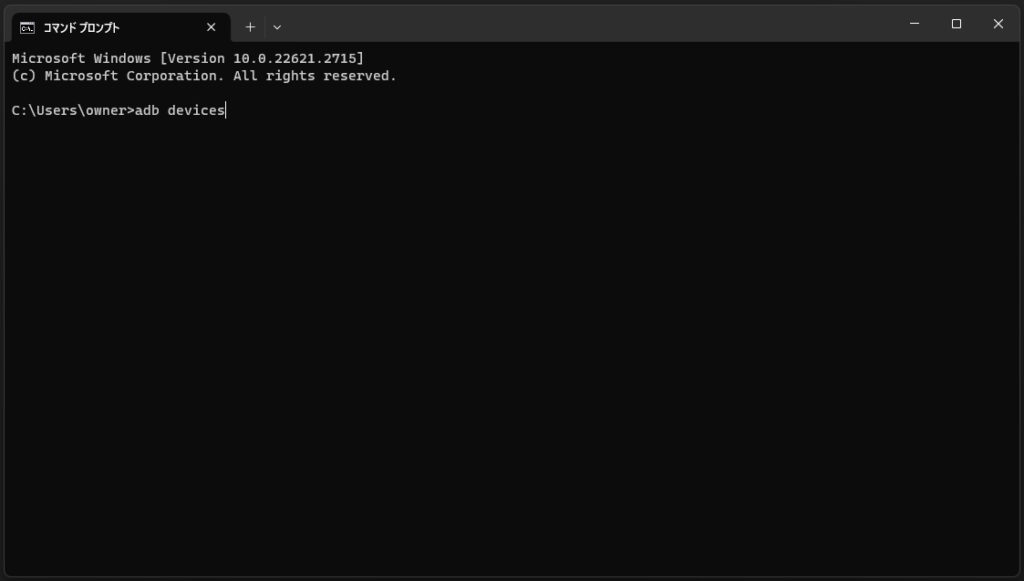
■以下のようなメッセージが表示されたらきちんと接続が確認されました。万が一「(デバイス情報の英数字)unauthorized」と表示された場合は、USBデバッグがオンになっていないか、USBデバッグを許可するになっていない可能性があります。
List of devices attached
(デバイス情報の英数字) device
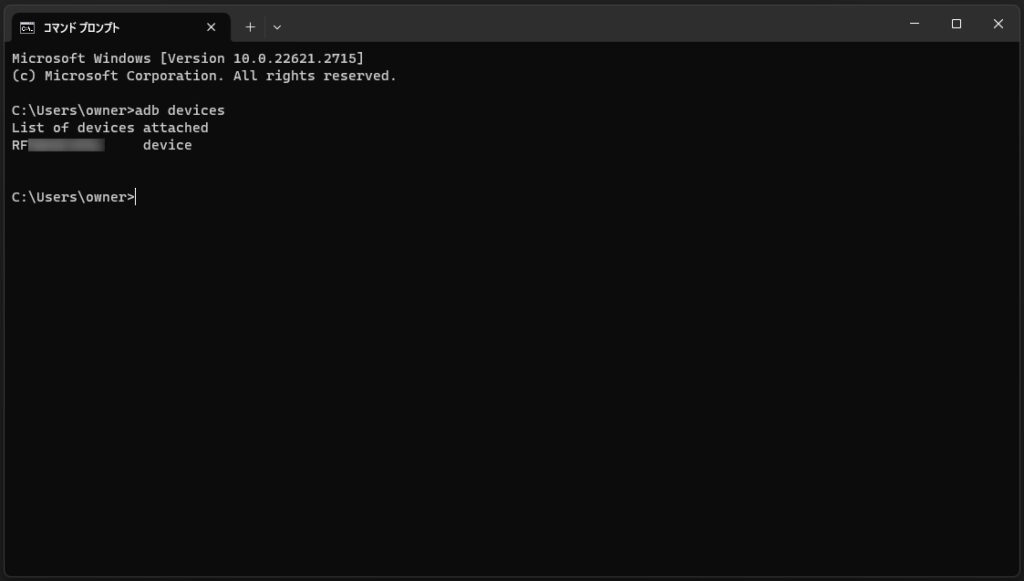
以下のシャッター音を無効にするコマンドを入力してエンターキーを押します。
adb shell settings put system csc_pref_camera_forced_shuttersound_key 0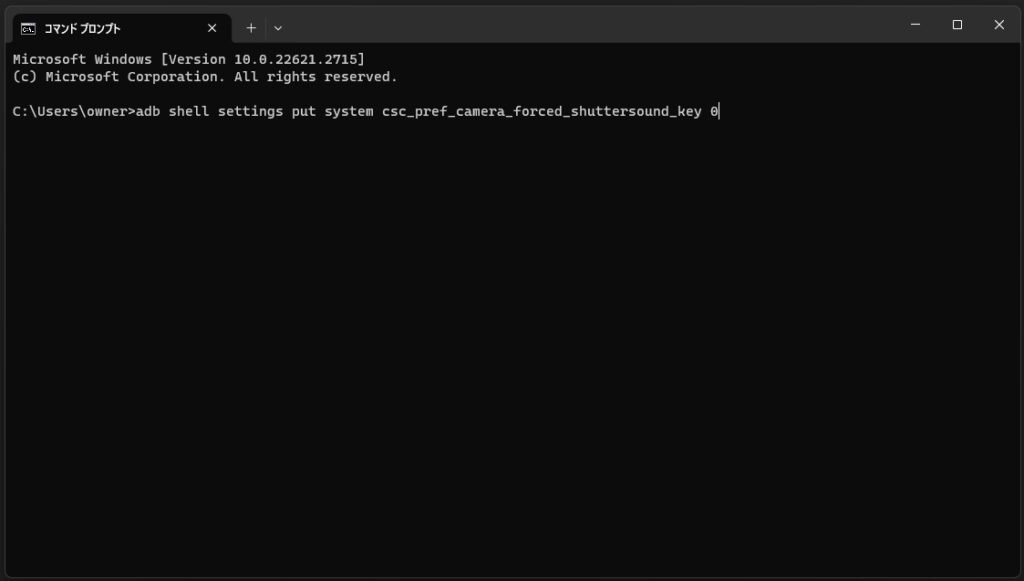
これでカメラのシャッター音が無音化されていると思います。SetEditアプリの”csc_pref_camera_forced_shuttersound_key”の欄が「1」から変更できなくなっていたのにきちんと「0」に変わっていました。ただし、シャッター音が無効化されるのは「バイブ」または「サイレント」モードのときのみです。「サウンド」モードでは鳴ってしまいます。





こんにちは。
GALAXYスマホのシャッター音が消せなくなって困っていました。
このサイトを知りPCを使って順番に処理したら、ちゃんと音が消えました。
とても分かりやすい説明で助かりました。
ありがとうございました。
良かったです。アプリではできませんが、コマンドを使えば無音にできるのでまだ良かったですね。
感謝でしかないです。ありがとうございます。機械オンチの私でも簡単にできました。左クリックで編集とかの説明なんて、もう感動です。
どうしてこんなにカメラの音ってうるさいのでしょうね。静かな場所で何枚も連写したい時もあるのに。本当にありがたくてありがたくてお会いしてお礼を言いたいくらいです。どうもありがとうございました。これからは恐ろしくてうかうかとスマホのシステム更新も出来なくなりました。
できたようで良かったです。
少々面倒にはなってしまいましたが、まだ無音にするやり方が残っていて良かったですね。
上手くいきました。
GalaxyS23Ultraはデザイン、ソフト・ハード、性能面など全て気に入って使っていますが、このシャッター音が残るのであれば本気でPixel8Proへ機種変更を考えるところでした。
本当にありがとうございました。
上手くいって良かったです!ソフトウェア更新でリセットされてしまうのは面倒ですが、無音にする方法がまだあるのは幸いですね。
毎回毎回ソフトウェア更新の度にこのページを見ながらお世話になっています。
改めて、ありがとうございます。
GalaxyS23Ultraのシャッター音が消せなくなり残念に思っていたところ、このサイトを発見しました。
わかりやすい説明で簡単にシャッター音を消すことができました。
本当にありがとうございます。
今までSetEditで無音化させていましたが、スマホを変えてできなくなって困っていました。
ADB Shell-Debug Toolboxアプリの旧verを使っても「Failed: Unable to start pairing client」と表示され無音化できず・・・
途方にくれていたところ、こちらのサイトに辿り着き無事に無音化に成功しました。
PCの環境変数なんていじったことがない当方でも、とても丁寧に説明されていて本当に感謝です。
コマンドプロンプトのadbで何度か失敗しましたが、別フォルダで解凍したものをC直下に移動させていたのが原因のようで、C直下に直で解凍させたらすぐに成功しました。
丁寧でわかりやすくて、本当に感謝です。
ありがとうございました。